目次
PDFファイルは、重要な文書を共有する際に、途中で形式が改ざんされる心配がないため、簡単に利用することができます。さらに、このフォーマットでは、PDFファイルをパスワードで保護することができるため、他の誰もあなたからパスワードを取得せずにファイルにアクセスすることはできません。あなたがPDFファイルを暗号化するときは、電子メールを介してそれらを送信することができますし、他のは、パスワードなしでそれらの情報を読み取ることができないでしょう。この記事では、我々はあなたがパスワードはPDFファイルを保護するだけでなく、ファイルを暗号化することができません修正するためのソリューションを提供するために、いくつかのヒントやトリックを収集し、ちょうどそれらをチェックアウトします。
方法1:パスワードは、Adobe AcrobatでPDFを保護する
パスワードでPDFファイルを暗号化するには、非常に簡単です。あなたがする必要があるすべては、いくつかの簡単な手順で、あなたが行われます。ここで従うべき手順は次のとおりです。
ステップ1:プログラムのインストールと起動
Adobe Pro DCプログラムをダウンロードし、インストールします。インストールが完了したら、プログラムを起動します。DCプロバージョンをインストールするには、すでにAdobe Readerがコンピュータにインストールされている必要があることを忘れないでください。
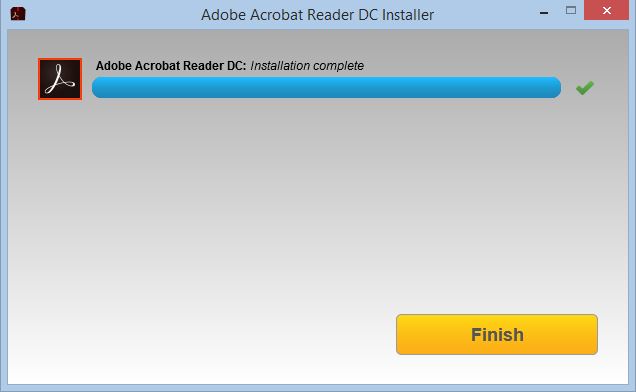
ステップ3:保護するファイルを選択する
右上隅のリンクからAdobe Acrobat Pro DCにサインインしてください。そして、インターフェイスを移動し、左上にある "file "タブをクリックし、"open "ボタンをクリックします。ここからパスワードで暗号化したいPDFファイルを選択し、「open」ボタンをクリックします。
ステップ4:保護パスワードの挿入
開いているPDFのファイルウィンドウで、㊧ファイルタブを見つけ、クリックします。ドロップダウンメニューを下りて、㊧のタブをクリックし、㊧のタブを選択します。今すぐクリックすると、⾳の中に⾳の中にある「password security」タブをクリックし ます。
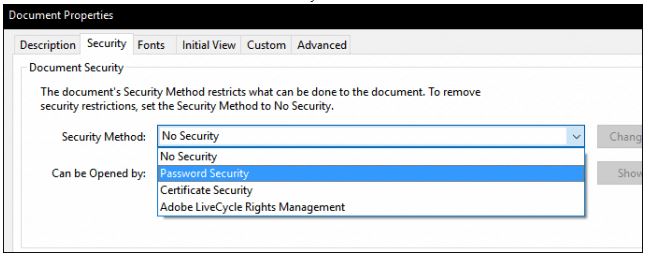
あなたが選択したパスワードを入力し、[OK]ボタンをクリックしてプロセスを完了する必要がありますどこにウィンドウが表示されます。今すぐあなたのPDF文書は、パスワードで保護されています。
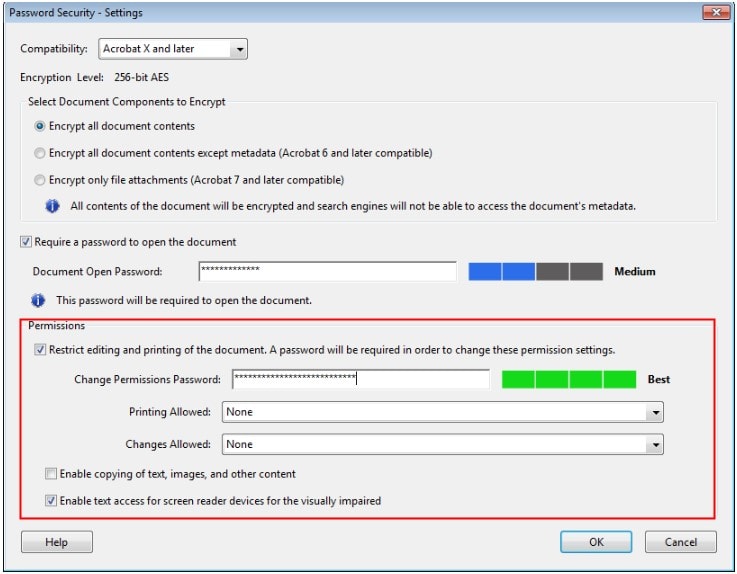
方法2:Microsoft WordでPDFを暗号化する
また、Microsoft Wordを使用して、パスワードでPDFファイルを保護することができます。彼らはしばしば彼らのPDFを開くには、Adobe Readerを使用しているため、これはほとんどの人が見落としている本当に簡単なトリックです。このトリックを使用するには、次の手順を実行します。
ステップ1:コンピュータで新しいMicrosoft Wordドキュメントを開き、左側下部にある["Open other Documents"]をクリックします。
ステップ2: ㊦をクリックし、㊦をクリックし、パスワードで保護したいPDFファイルを探し、㊦を選択します。
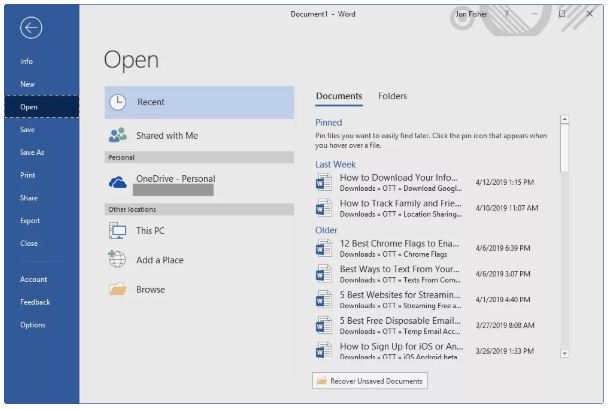
ステップ3:Microsoft WordでPDFファイルを編集可能なフォームに変換するかどうかを確認するプロンプトメッセージがポップアップ表示されます。OKを選択します。
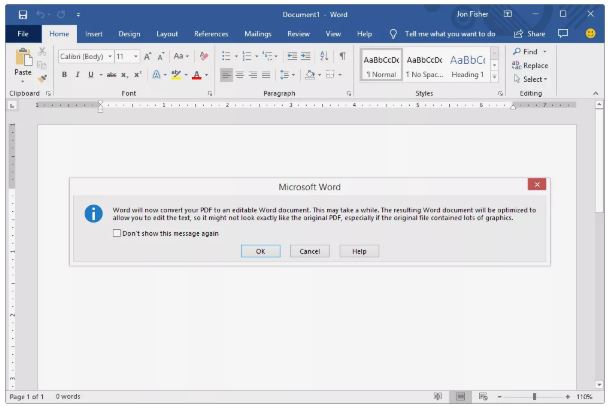
ステップ4: 今、"File "を開いて、"Save as "を選択し、次に "Browse "メニューを選択します。新しいファイルに名前を付けて、optionsを選択します。
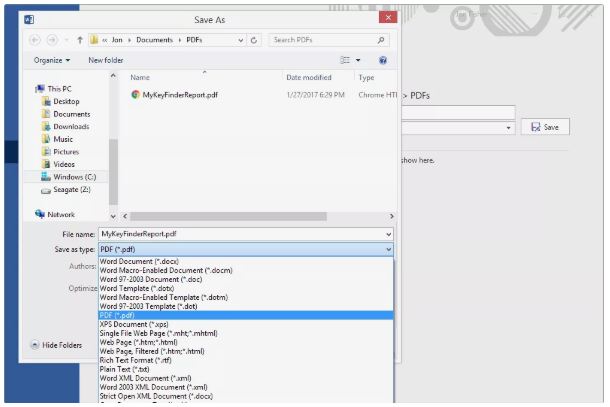
ステップ5: ここで、プロンプトメッセージの「encrypt the document with password」ボックスを選択し、「encrypt the document with password」ボックスを選択し、「OK」をクリックします。
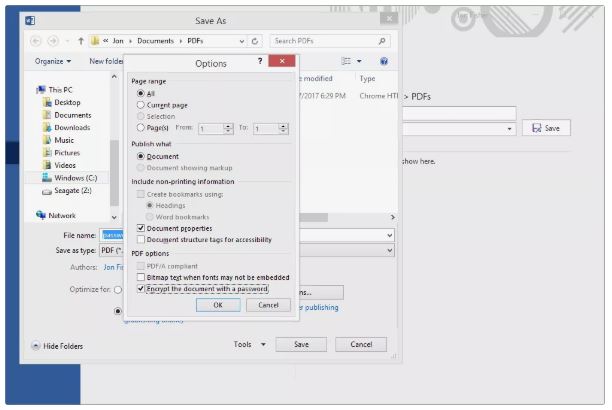
ステップ6: ここで、選択したパスワードを直接入力し、確認した後、"ok "をクリックし、保護を保存します。
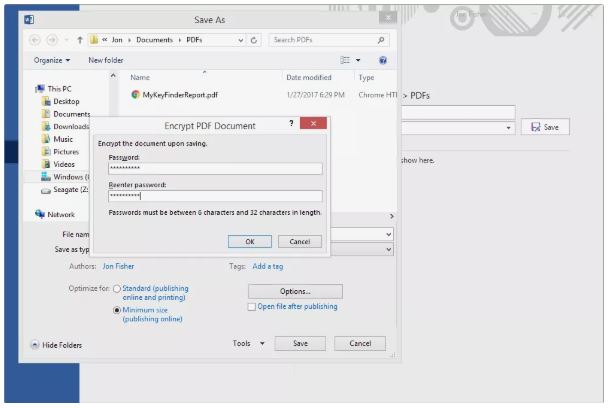
ステップ7:新しいファイルを保存するフォルダを選択し、[保存]を選択します。これで、PDFファイルはパスワードで保護されます。
おまけ:パスワードを忘れた場合の解除方法とは?
パスワードで文書を保護することは、重要な文書が悪意ある者によってアクセスされないように保護されているという安心感を与えるので、興味深いことです。しかし、パスワードを忘れたり、あなたが不在で、誰かが緊急の目的でファイルにアクセスする必要がある場合、パスワードの使用は非常にイライラすることがあります。しかし、これはあなたがどちらかのパスワードを取得したり、パスワードで保護されたPDFファイルのロックを解除するために使用できる偉大なサードパーティ製のプログラムの数があるので、そんなにあなたを心配する必要はありません。その中でも最も優れたプログラムの一つが Dr.PDF
アプリケーションです。このアプリケーションは強力なツールで、どんなPDFファイルでもパスワードを取得し、必要であればPDFファイル上のすべての制限を解除することができます。
このツールを使うには、以下の簡単なステップを踏むだけです。
ステップ1: ロック解除したい文書があるパソコンに Dr.PDFアプリケーションをダウンロード、インストールし、起動します。
ステップ2:実行するタスクを選択します。ここで、タスクはPDFファイルの \"Recover Password" or \"Remove Restrictions" になります。
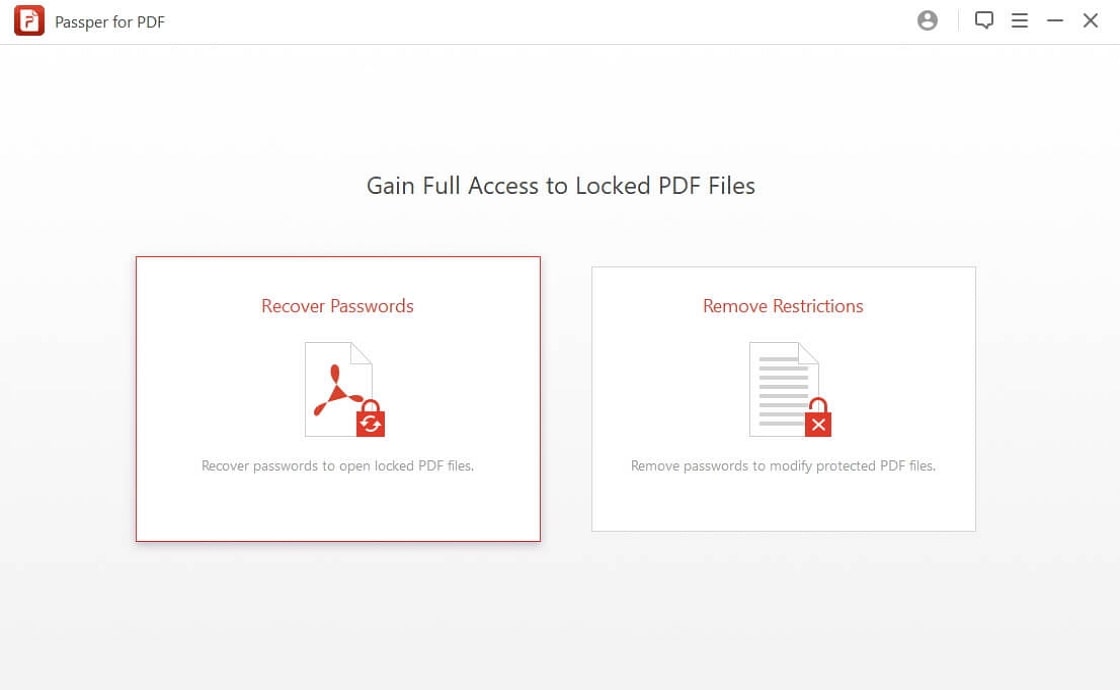
ステップ3: ロック解除または制限を解除したいPDFファイルをプログラムに追加します。
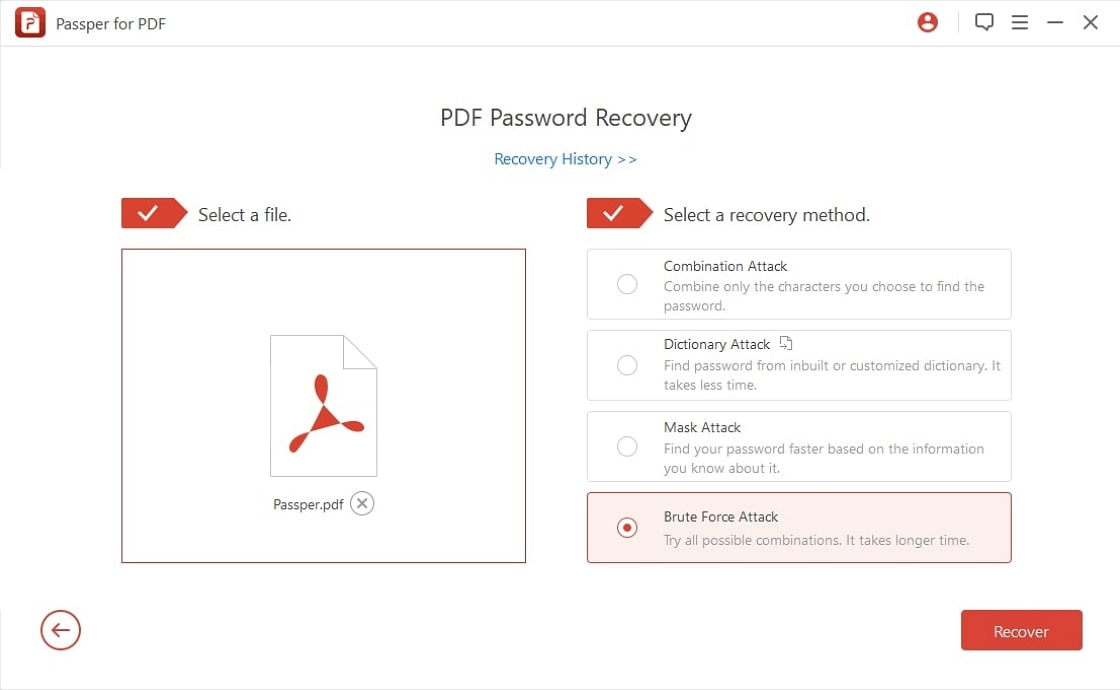
ステップ4:選択したPDFファイルのロックを解除する際に使用する攻撃方法を選択します(3つのオプションがあります。辞書攻撃、マスク攻撃とブルートフォース)
ステップ5:選択する \"recover" to start the process of unlocking your PDF file.これは、数秒とは言わないまでも、数分かかるはずです。その後、忘れたパスワードは正常に回復されます。
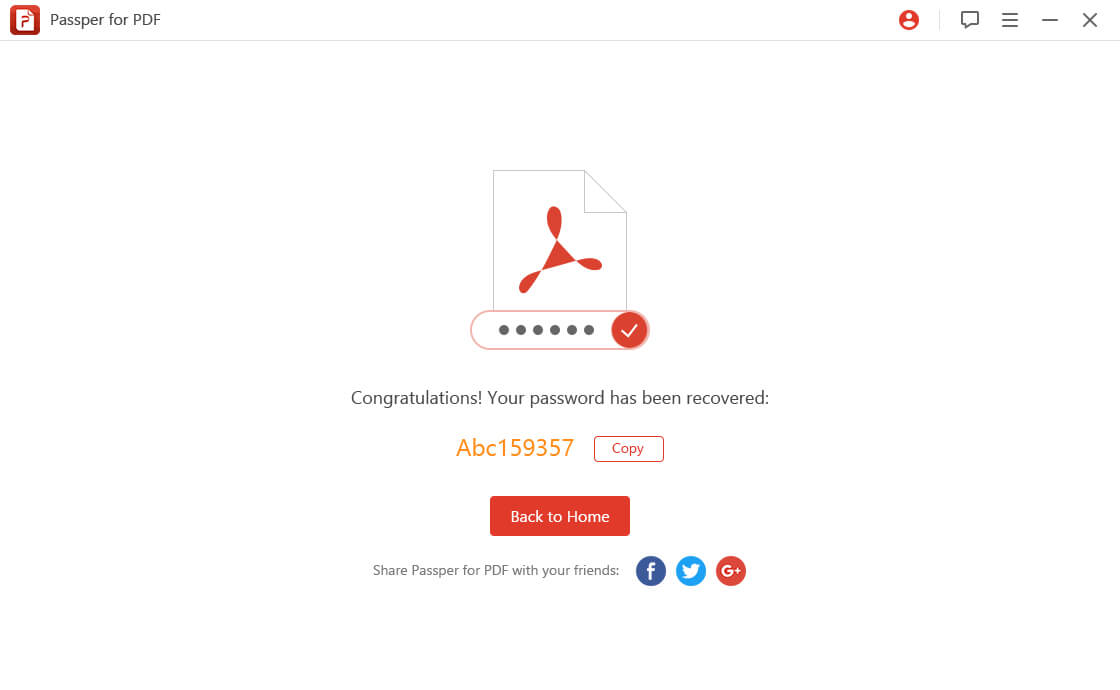
結論
悪意のある人々からあなたの個人的な文書を保護するための最良の方法は、パスワードを使用して保護することです。PDFパスワードの暗号化は、不正な個人があなたのファイルにアクセスできないことを保証する上で完璧に動作します。Adobe Acrobat Pro DCプログラムとMicrosoft Wordプログラム:あなたは、2つの主要な方法を使用してPDFファイルを暗号化することができます。これらのメソッドの両方は、従うことは非常に簡単で、非常に効果的です。万が一、パスワードを忘れた場合は、Passper for PDF を使ってパスワードを削除する必要があります。このプロセスは簡単で迅速です。








